使用笔记本的朋友大多不满意自己的笔记本续航时间,刚使用没多久就没电了,在安装了Win7系统的笔记本中,我们可以开启终极省电模式,让笔记本更省电,电池也能支持更久的续航时间,如果不知道如何设置,不妨细看小编分享的win7省电优化方法。
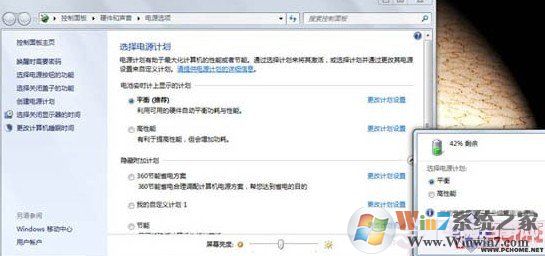
点击Win7桌面右小脚电池图标
1、在Win7系统的右下角,点击电池图标,之后会弹出一个框,点击更多电源选项即可。
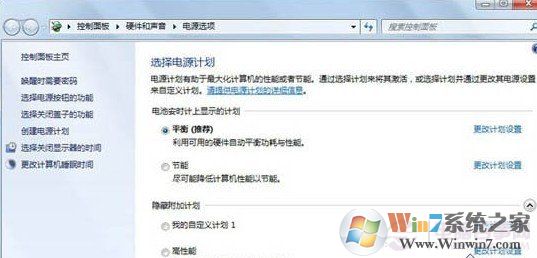
进入更改计划设置
2、之后会弹出电源选项计划,在图中我们可以看到,需要说明的是,目前小编是调整到平衡模式,平衡模式就是系统会自动调节平衡功耗与性能,无需我们做更多手动更改。而高性能则会提高电源性能,屏幕亮度达到最亮,但随之功耗也会上升。而节能模式是我们在没有电源时,最好的选项,更有助于节电,但屏幕亮度会比较暗,而调整到节能模式后,如要更改更多节电选项,则需进入更改计划设置。
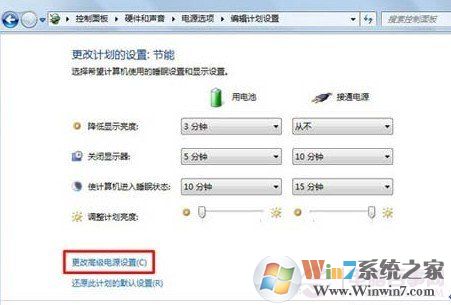
进入更改高级电源设置
3、在更改计划设置中,可以更为详细的调整节电选项,降低显示亮度和关闭显示器可以在我们离开电脑较长时间时,有效的将屏幕亮度降低或是关闭显示器,已达到节能的目的,而如果想要更加细致的更改节电模式,我们就需要进入更改高级电源设置。
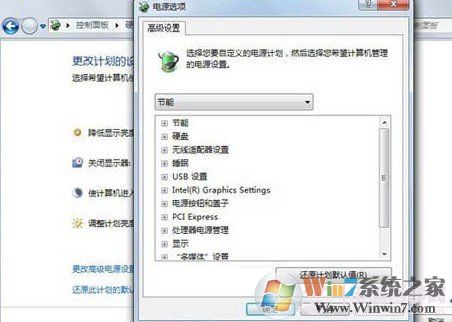
更多选项为笔记本电脑省电
4、高级电源设置中,更加细分了节电选项设置,可以根据实际的需求在这里调整更多的选项,在没有电源的情况下,禁用一些目前用不到的选项,可以更加为笔记本电脑省电。
笔记本设计的初衷就是为了让用户在脱离电源的环境下使用,笔记本只有结合+windows 7中电源管理选项,无疑凑响了续航的最强音,巧用windows 7电源管理选项,笔记本才可以续航更时间,摆脱电源的束缚。